Dzięki dodatkowym bannerom możesz wprowadzić dodatkowe, dynamicznie zmieniające się elementy informacyjne na stronie Twojego sklepu. Oprogramowanie daje do dyspozycji 8 różnych rodzajów bannerów różniących się strukturą i wyglądem i możesz dodać kilka bannerów na raz.
Dodawanie bannera
Tworzenie bannerów możesz rozpocząć w menu Wygląd > Strona główna > Ruchome bannery. 
Na kolejnej stronie w lewej kolumnie zaznacz banner, którego chcesz użyć w swoim sklepie. Do dyspozycji masz 8 różnych szablonów, w tym banner jednokolumnowy z nagłówkiem, banner jednokolumnowy bez nagłówka, banner trzykolumnowy i wiele innych. Po ustaleniu tytułu dla bannera, zmieni się on również na liście bannerów w lewej części strony. 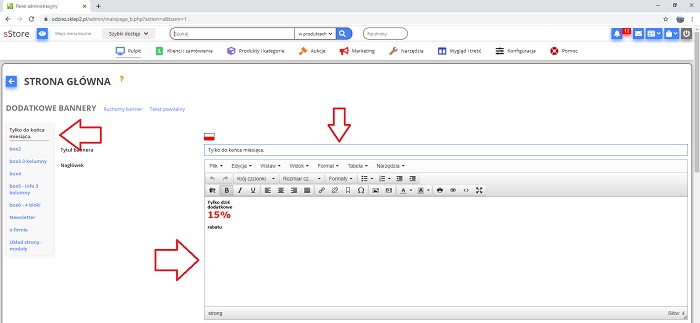
Wypełnij wszystkie potrzebne pola informacjami, które chcesz zamieścić na bannerze, w szczególności nagłówek i treść. Za pomocą narzędzi dostępnych w edytorze tekstu możesz go formatować w dowolny sposób. Dostosuj wielkość czcionki, krój oraz jej kolor.
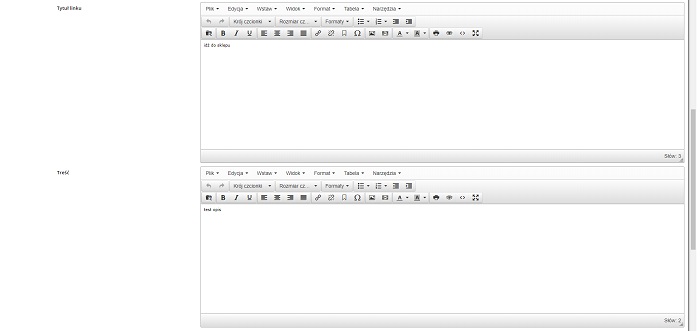
Możesz również dodawać odnośniki do zwenętrznych stron za pomocą pól Tytuł linku, oraz Adres linku. W bannerze trzykolumnowym możesz użyć trzech linków, wypełniając pola Link 1, Link 2 i Link 3.
Następnie Wgraj odpowiednie zdjęcie (lub kilka zdjęć w zależności od wybranego bannera) i kliknij Zapisz.
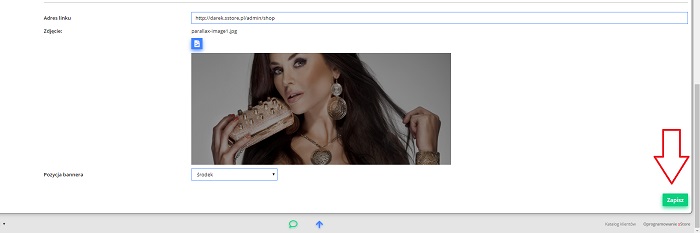
Wyświetlanie bannerów w sklepie
Aby wyświetlić banner(y) na stronie sklepu internetowego musisz je włączyć w menu Wygląd i treść > Wygląd > Układ, zaznaczając nazwę stworzonego bannera w środkowej kolumnie.

Stworzony banner może wyglądać na przyklad tak:
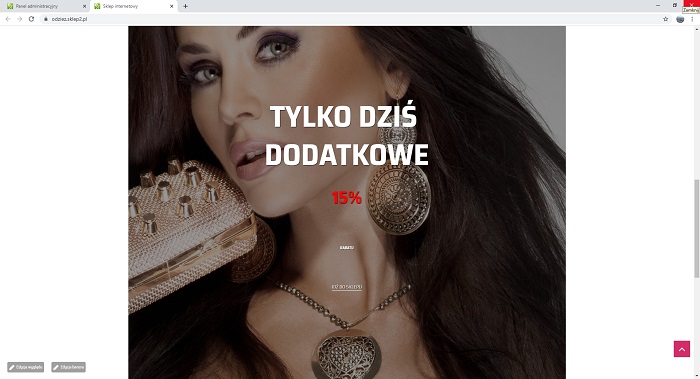
Uwaga!
Niektóre szablony sklepów mogą nieobsługiwać bannerów dodatkowych. Zalecamy używanie szablonów od serii conajmniej 2016. Jeżeli posiadasz szablon indywidualny, który nie obsługuje bannerów, skontaktuj się z nami poprzez e-mail pomoc@sstore.pl lub poprzez formularz kontaktowy.





